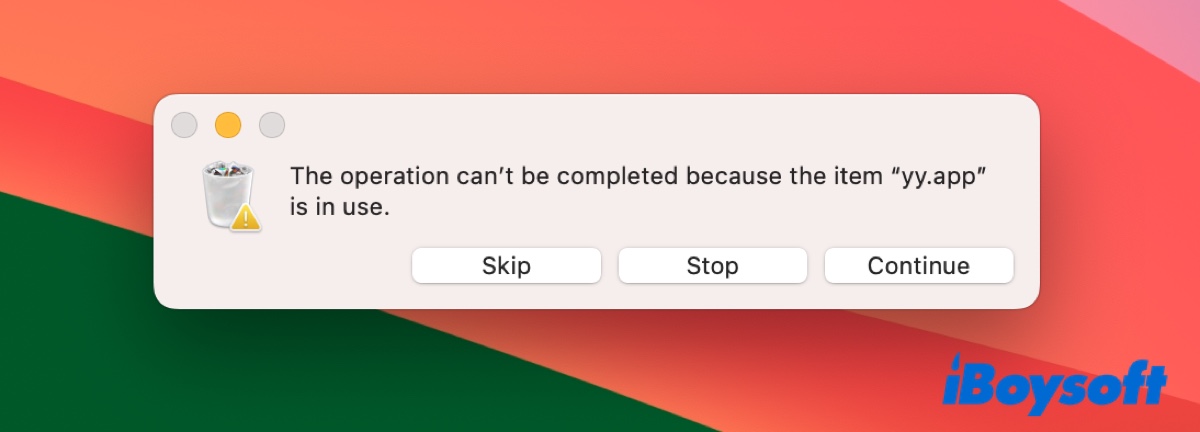In letzter Zeit habe ich festgestellt, dass jedes Mal, wenn ich versuche, den Papierkorb zu leeren, die Meldung "Der Vorgang kann nicht abgeschlossen werden, da das Element "yy.app" verwendet wird." erscheint. Daher war ich gezwungen, diese Datei zu überspringen, um den Papierkorb auf meinem MacBook zu leeren.
Wenn ich mit der rechten Maustaste auf diese Datei klicke und "Sofort löschen" auswähle, erhalte ich eine weitere Meldung: "Der Vorgang kann nicht abgeschlossen werden, da einige Elemente übersprungen werden mussten." Für jedes Element wählen Sie Datei > Informationen abrufen, stellen Sie sicher, dass "Gesperrt" abgewählt ist, und überprüfen Sie dann den Abschnitt "Freigabe & Berechtigungen". Wenn Sie sicher sind, dass die Elemente entsperrt sind und nicht als Schreibgeschützt oder Kein Zugriff gekennzeichnet sind, versuchen Sie es erneut."
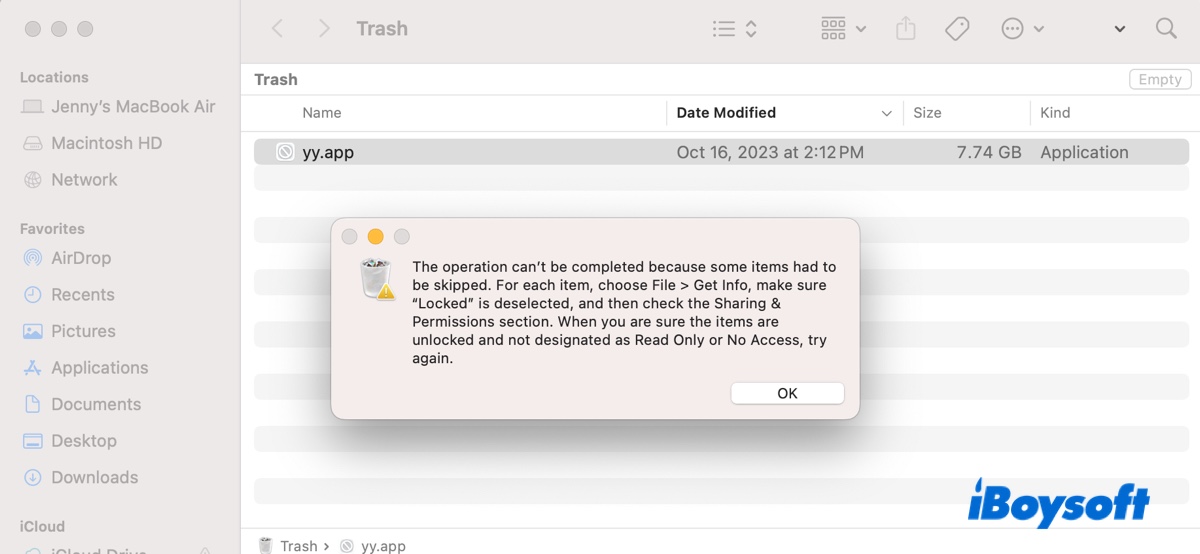
Ich folgte dem Rat, stellte jedoch fest, dass die Datei weder gesperrt ist noch Berechtigungsprobleme hat. Nach einiger Recherche fand ich heraus, dass die Fehlermeldung "Der Vorgang kann nicht abgeschlossen werden, da das Element verwendet wird" bedeutet, dass die Datei oder App, die Sie kopieren oder löschen möchten, derzeit von einem anderen Prozess oder einer anderen Anwendung verwendet wird.
Wenn Sie mit demselben Problem konfrontiert sind, lesen Sie weiter, um zu erfahren, wie Sie eine Datei löschen können, die verwendet wird.
Wie behebe ich den Fehler "Der Vorgang kann nicht abgeschlossen werden, da das Element verwendet wird"?
Fix 1: Leeren Sie den Papierkorb
In einigen Fällen tritt die Meldung auf, wenn Sie eine Datei direkt in ihrem Ordner löschen oder Dateien einzeln löschen. Wenn das bei Ihnen der Fall ist, versuchen Sie, die Dateien in den Papierkorb zu verschieben und dann den Papierkorb zu leeren. Dies mag eine seltsame Lösung sein, hat jedoch bei vielen Benutzern funktioniert.
Fix 2: Löschen Sie die App in Launchpad
Wenn es sich um eine App handelt, die auf dem Mac nicht gelöscht werden kann und aus dem Mac App Store heruntergeladen wurde, versuchen Sie, sie aus Launchpad zu löschen. Öffnen Sie dazu Launchpad vom Dock aus, halten Sie die Optionstaste gedrückt, bis die Apps zu wackeln beginnen. Klicken Sie dann auf das x-Symbol oben links in der App, die Sie löschen möchten.
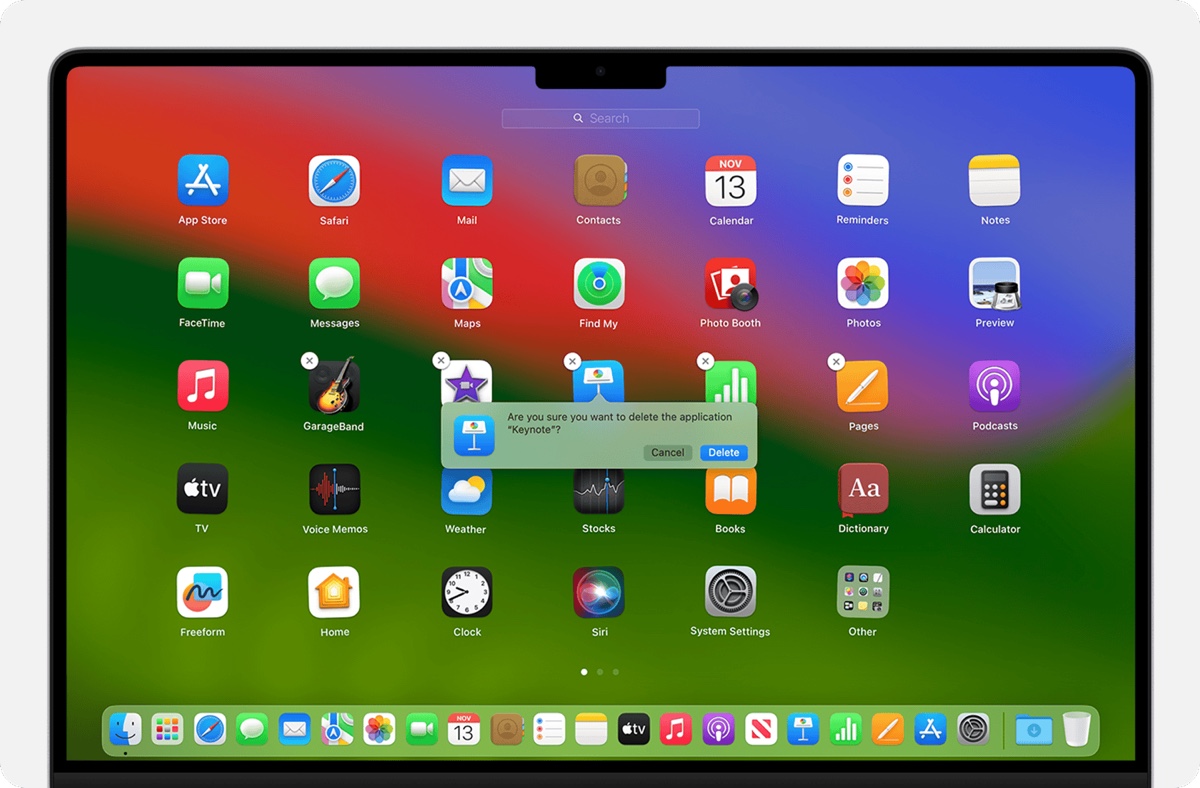
Problembehebung 3: Den Prozess finden, der die Datei verwendet, und ihn schließen
Wenn Sie Dateien immer noch nicht löschen können, weil sie verwendet werden, verwenden Sie Terminal, um zu überprüfen, welche Prozesse die Dateien aktuell verwenden. Der Befehl lsof, der für "list all open files" steht, sollte Ihnen eine Vorstellung davon geben, warum die Dateien nicht gelöscht werden können.
- Öffnen Sie Terminal im Ordner Anwendungen > Dienstprogramme.
- Geben Sie sudo lsof | grep in das Terminalfenster ein, lassen Sie einen Leerzeichen und ziehen Sie dann die Datei, die nicht gelöscht werden soll, darauf. sudo lsof | grep Dateipfad

- Drücken Sie die Eingabetaste.
- Dann sehen Sie alle Prozesse, die die Datei verwenden.
Wenn es eine andere App ist, schließen Sie sie vollständig mit der Tastenkombination Befehl + Q. Wenn es ein Hintergrundprozess ist, öffnen Sie Terminal und beenden Sie ihn mit dem folgenden Befehl: (Ersetzen Sie PID durch die Nummer von lsof.)
kill -9 PID
Versuchen Sie dann erneut, die Datei zu löschen. Wenn der Fehler "Der Vorgang konnte nicht abgeschlossen werden, da das Element verwendet wird" weiterhin besteht, starten Sie Ihren Mac neu.
Wenn nichts ausgegeben wird, versuchen Sie die unten stehenden Lösungen.
Problembehebung 4: Dateien, die verwendet werden, von Terminal kopieren oder löschen
Wenn Sie die Datei, die in Finder verwendet wird, nicht kopieren oder löschen können, tun Sie dies von Terminal aus.
Um auf einem Mac eine Datei zu erzwingen, die verwendet wird, zu löschen, geben Sie den folgenden Befehl ein:
sudo rm -f Dateipfad
Zum Beispiel, sudo rm -f /Benutzer/jenny/.Trash/yy.app
Um einen Ordner zu erzwingen, der verwendet wird, zu löschen:
sudo rm -rf /Pfad/zum/Ordner
Zum Beispiel, sudo rm -rf ~/Downloads/AlteApp
Um den Papierkorb auf einem Mac zu erzwingen, zu leeren:
sudo rm -rfv ~/.Trash
Um auf einem Mac eine Datei zu erzwingen, die verwendet wird, zu kopieren, geben Sie diesen Befehl ein:
cp -f Dateipfad Ziel_Dateipfad
Zum Beispiel, cp -f ~/Dokumente/Vertrag.pdf ~/Backups/Vertrag_Backup.pdf
Problembehebung 5: SIP auf einem Mac deaktivieren
Manchmal liegt der Grund, warum Sie eine Datei nicht löschen können, die angibt, dass sie verwendet wird, an den Systemschutzmaßnahmen. SIP oder System Integrity Protection verhindert das Löschen bestimmter systemrelevanter Dateien. In meinem Fall handelt es sich bei der yy.app-Datei um einen unvollständig gelöschten macOS-Installer und enthält das InstallESD-Image.
Um dies zu beheben, müssen Sie SIP vorübergehend umgehen und es dann nach dem Löschen der Datei oder dem Leeren des Papierkorbs wieder aktivieren.
Wenn der macOS-Papierkorb aufgrund bestimmter systemgeschützter Dateien nicht geleert werden kann, können Sie es auch versuchen.
- Starten Sie in den macOS-Wiederherstellungsmodus.
- Öffnen Sie das Terminal im Dienstprogramme-Menü.
- Führen Sie den unten stehenden Befehl aus, um SIP zu deaktivieren.csrutil disable
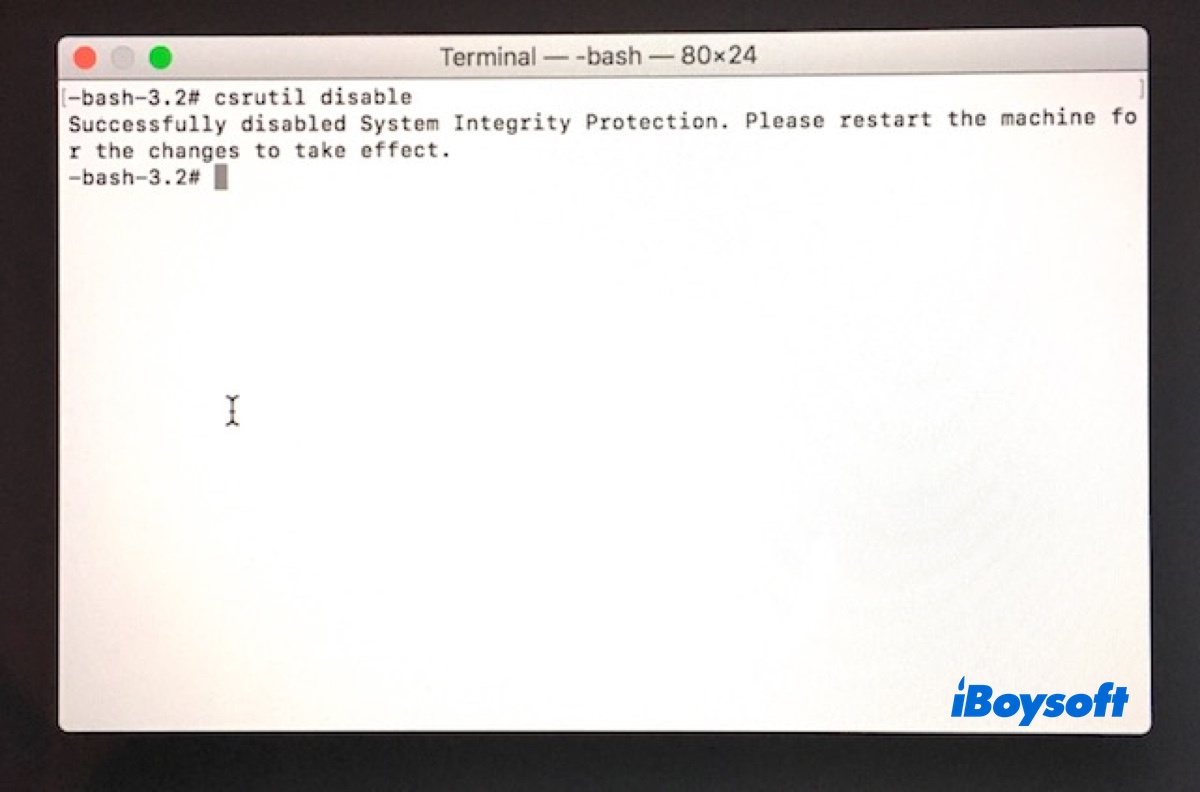
- Starten Sie dann normal neu und löschen Sie die Datei, die nicht gelöscht werden kann.
- Aktivieren Sie SIP wieder.
Problembehebung 6: Ändern Sie die Datei, die verwendet wird
Ein weiterer Tipp zur Lösung von "Der Vorgang konnte nicht abgeschlossen werden, da das Element verwendet wird" auf dem Mac besteht darin, den Dateinamen oder die Erweiterung zu ändern oder die Datei in einen anderen Ordner zu verschieben. Laut einem Benutzer hat er nach einem Neustart die hartnäckige Datei aus dem Papierkorb auf den Desktop verschoben, dann die Erweiterung von .doc zu .pdf geändert und sie wieder in den Papierkorb verschoben. Danach konnte er den Papierkorb dauerhaft leeren.
Problembehebung 7: Löschen Sie die Datei auf einem anderen Computer
Wenn Sie eine Datei oder eine App auf dem Mac nicht löschen können, verschieben Sie sie auf ein externes Laufwerk und entfernen Sie sie auf einem anderen Computer. Dadurch wird verhindert, dass eine App oder ein Prozess die Datei verwendet, was einen erfolgreichen Löschvorgang gewährleistet.
Problembehebung 8: Fügen Sie die Datei einem Cloud-Synchronisierungsordner hinzu
Wenn es einen Ordner gibt, der mit einem Cloud-Dienst synchronisiert wird, können Sie die Datei hinzufügen, dann den Cloud-Dienst in einem Webbrowser öffnen und die Datei von dort löschen.
So hat ein Benutzer den Tipp angewendet und das Problem gelöst: "Ich hatte ein ähnliches Problem und konnte die Ordner entfernen, indem ich sie in einen Ordner platzierte, der mit OneDrive synchronisiert war. In der OneDrive-Anwendung wählte ich "Online anzeigen", um auf meine OneDrive-Dateien über einen Webbrowser zuzugreifen. Ich fand den Ordner und löschte ihn online. Diese Änderung wurde mit der OneDrive-App synchronisiert und die Ordner wurden folglich von meinem Mac entfernt."
Welche Lösung hat Ihnen geholfen, die Datei zu kopieren oder zu löschen, die verwendet wird? Teilen Sie uns Ihre Lösung mit!
Warum erhalten Sie die Meldung 'Der Vorgang konnte nicht abgeschlossen werden, da das Element verwendet wird'?
Dieser Fehler tritt auf, wenn macOS verhindert, dass Sie eine Datei/einen Ordner verschieben, löschen oder ändern, weil sie aktiv von einem Prozess verwendet wird. Hier ist, warum es passiert:
- Die Datei ist derzeit in einer Anwendung geöffnet. (wie ein Dokument in Vorschau oder Photoshop)
- Ein Hintergrundprozess greift darauf zu. (Spotlight-Indizierung, Time-Machine-Backup oder iCloud-Synchronisierung)
- Die Datei ist gesperrt. (Überprüfen Sie durch Rechtsklick → Informationen abrufen → "Gesperrt" ist aktiviert)
- Ein Systemprozess verwendet sie. (wie mds für Spotlight oder cloudd für Cloud)
- Berechtigungen sind eingeschränkt. (Dateibesitz auf root oder einen anderen Benutzer festgelegt)
- Die Datei wird von einem versteckten Terminalprozess verwendet.
- Die Datei gehört zu einem eingebundenen Festplattenabbild (.dmg) oder Netzlaufwerk.
- Die Datei wird von einem Skript oder einer Automatisierung modifiziert.
- Der Finder indiziert die Datei immer noch. (üblich nach großen Dateiübertragungen)
- Die Datei ist aufgrund eines Systemfehlers als "in Benutzung" markiert. (selten, aber eventuell ist ein Neustart erforderlich)
Teilen Sie die Gründe, um anderen zu helfen, die Dateien nicht löschen können, weil sie verwendet werden!